Webnode - Come impostare il codice di misurazione?
Come impostare il codice di misurazione?
Il codice di misurazione viene utilizzato in modo da poter monitorare il rendimento dei tuoi annunci, ottenere statistiche dettagliate e utilizzare altre funzionalità per migliorare i risultati. Di seguito troverai una semplice guida su come impostare un codice di tracciamento nel tuo negozio online.
Inserimento del codice di misurazione Tanganica Pixel nel negozio online
- Accedi all'amministrazione del tuo negozio online su Webnode.
- Apri il progetto del tuo negozio online
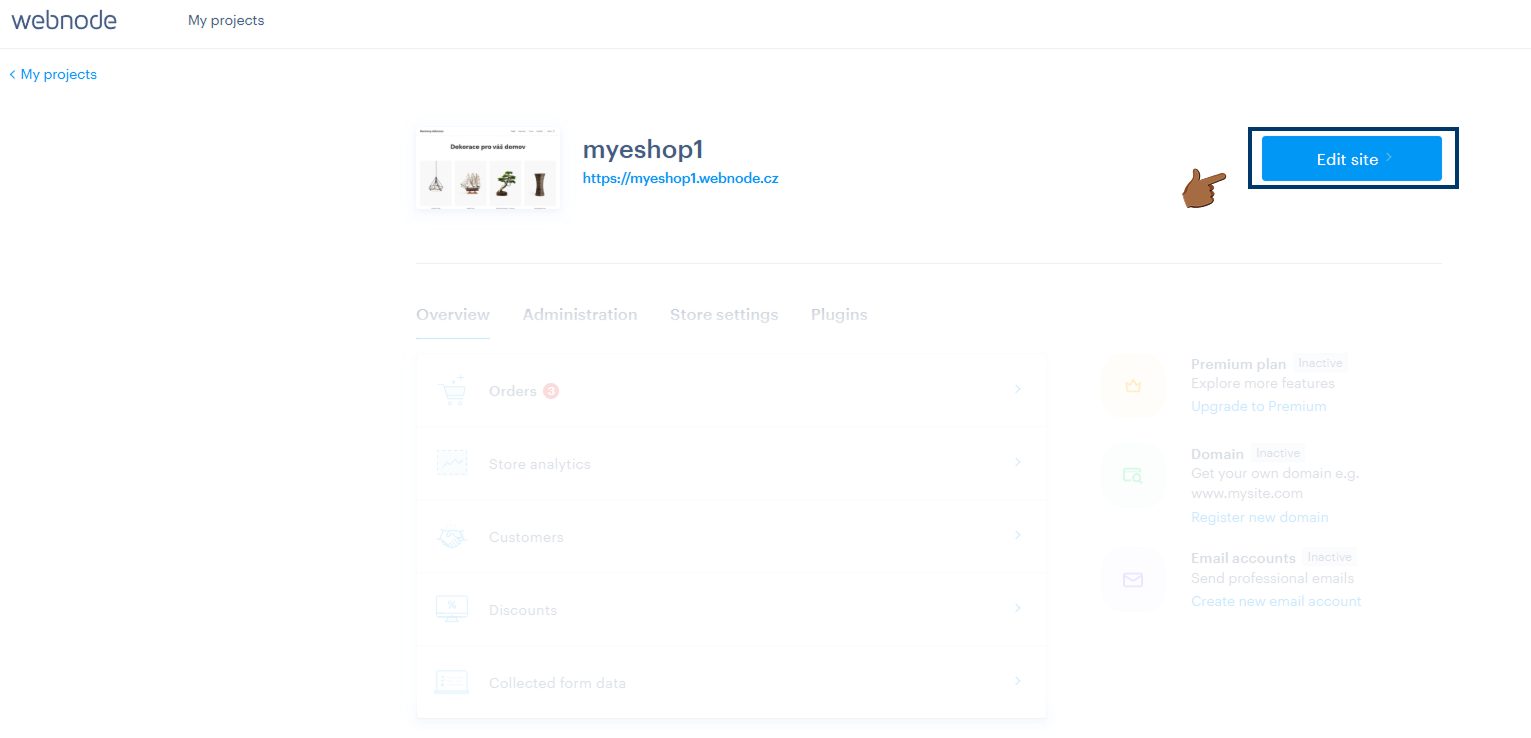
- Nella barra in alto, fai clic su Impostazioni.
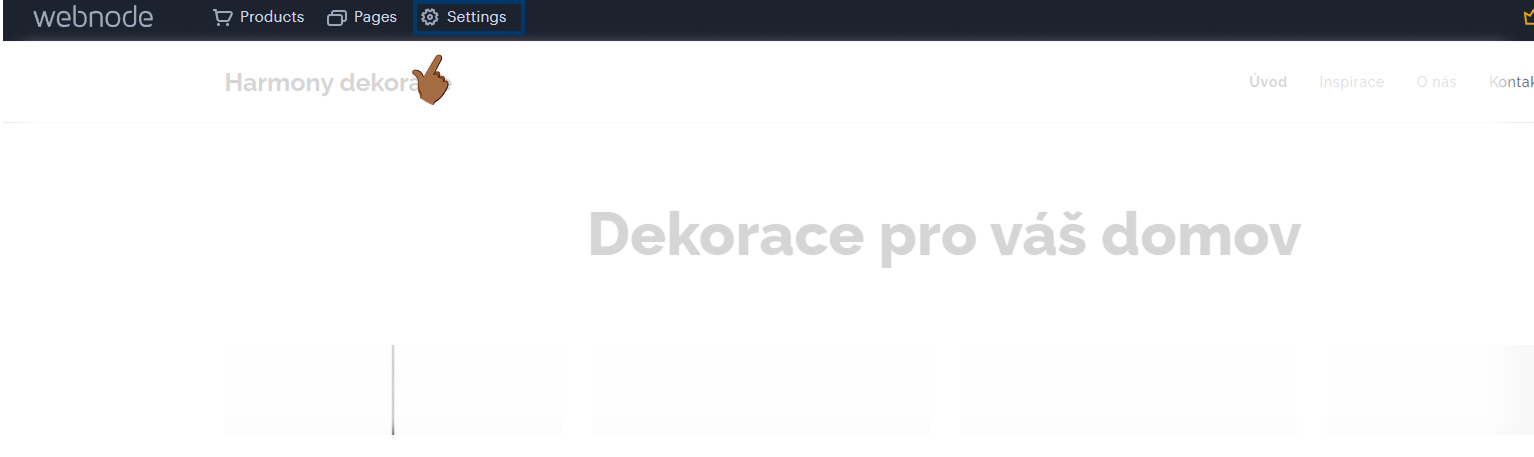
- Quindi seleziona Impostazioni sito Web nel menu a sinistra e fai clic sulla sezione Intestazione e piè di pagina del sito Web
- Nel campo del codice HTML dell'intestazione, inserisci il seguente codice di misurazione:
<!-- Tanganica pixel --> <script>(function (w, d, s, l, i) {w [l] =w [l] || []; w [l] .push ({'gtm.start':new Date () .getTime (), event: 'gtm.js'}); var f=d.getElementsByTagName (s) [0], j=d.createElement (s), dl=l! ='Livello dati'? ' &l='+l:»; j.async=true; j.src=' https://www.googletagmanager.com/gtm.js?id='+i+dl;f.parentNode.insertBefore(j,f);})(window,document,'script','dataLayer','GTM-TRS5RSN ')</script>; <!-- End Tanganica pixel -->
- Salva le modifiche apportate e pubblicale.
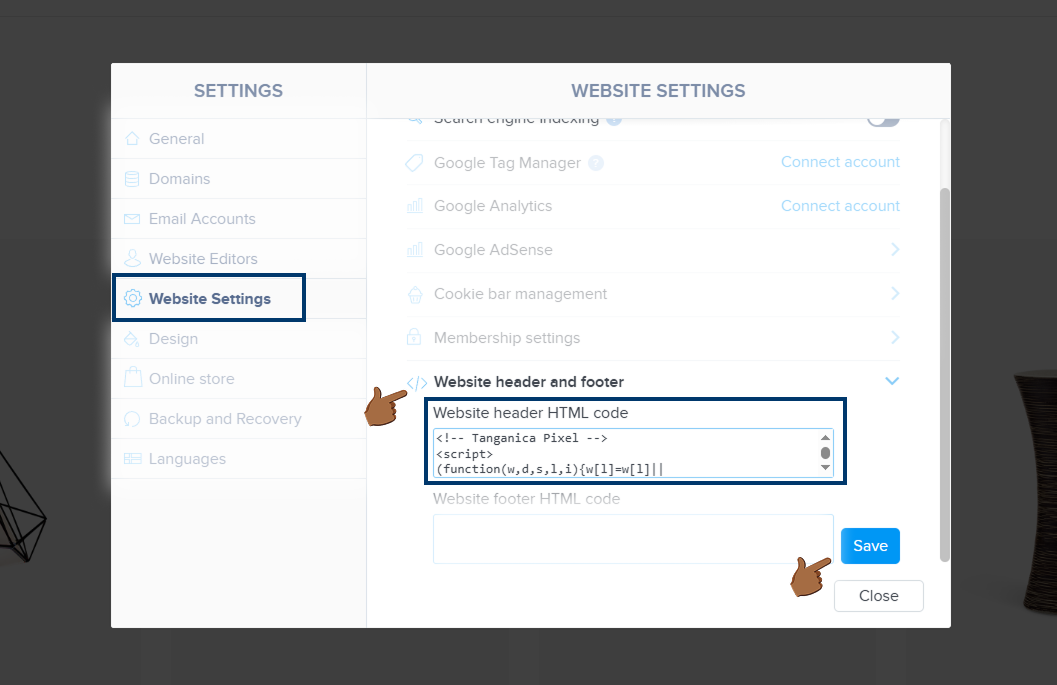
❗ Non dimenticare di verificare se il codice del contatore è impostato correttamente nell'app Tanganica. ❗
Cosa fare se l'applicazione non riesce a trovare il codice di misurazione?
- Verifica di aver salvato tutte le modifiche e di averle pubblicate.
- Webnode può limitare l'inserimento di script personalizzati a meno che tu non abbia un piano a pagamento. Assicurati di utilizzare la versione a pagamento.
- Controlla che il codice non contenga errori di sintassi o caratteri non validi.
- Assicurati che il sito web del tuo negozio online sia perfettamente funzionante.
Se ancora non sai cosa fare, contatta il nostro supporto: saremo lieti di aiutarti! 🚀


.svg.png)







